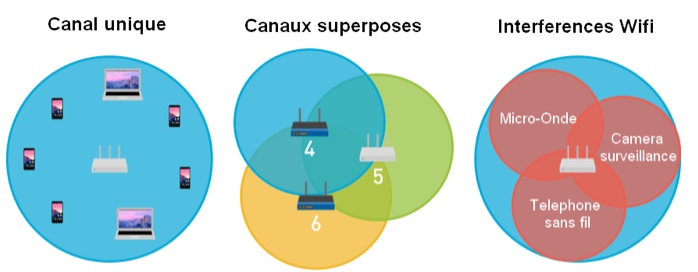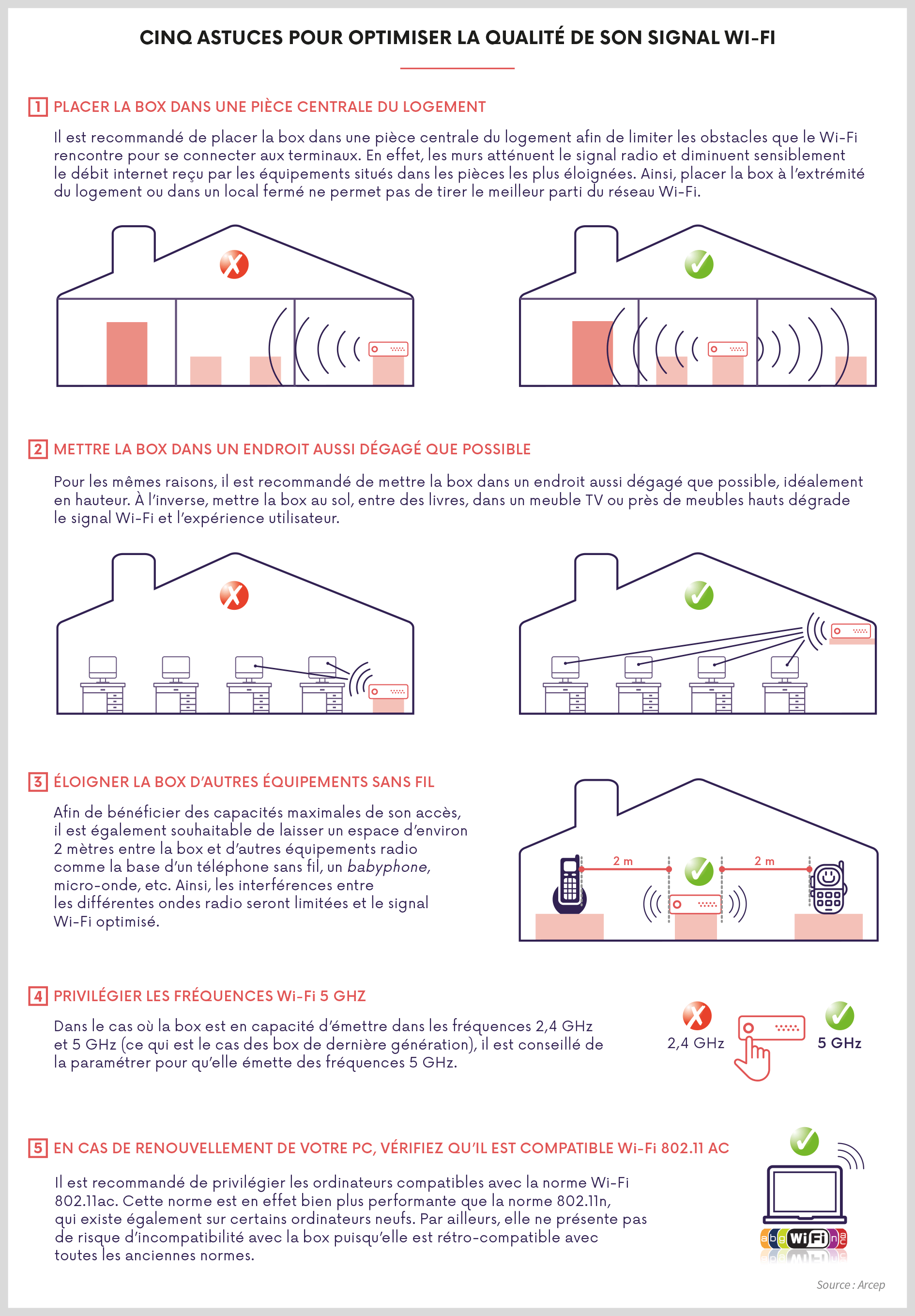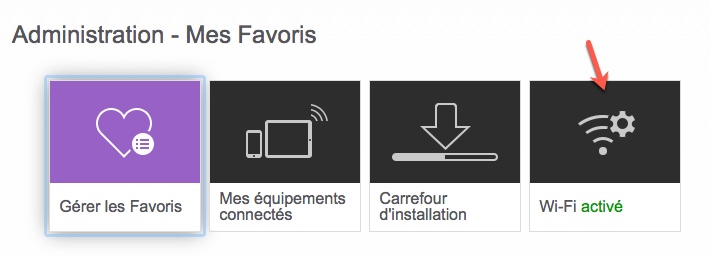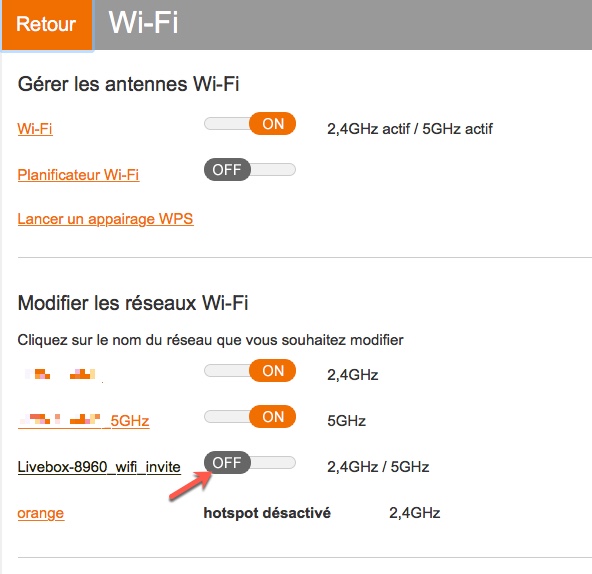Si vous recevez beaucoup de monde à la maison et que vous voulez éviter la fameuse question : Tu peux me donner ton mot de passe WI-FI ? Je vais vous présenter une astuce pour partager facilement votre connexion WI-FI grâce à un QR Code. Avant de vous présenter l’astuce, il est important de connaitre un peu le fonctionnement du WI-FI et surtout les termes de 2,4 Ghz et 5 Ghz que l’on peut voir sur les box actuelles.
Sommaire de l'article
- 1 Les canaux en WI-FI
- 2 Les 3 causes d’interférences WI-FI
- 3 Les différences entre le Wi-Fi 2,4 Ghz et le 5 Ghz
- 4 5 astuces pour optimiser la qualité de son signal
- 5 Créer un QR Code pour partager sa connexion WIFI
- 6 Un autre site pour partager facilement votre connexion WI-FI grâce à un QR Code
- 7 Activer le réseau WI-FI invité de votre Livebox
Les canaux en WI-FI
Obtenir des vitesses de connexion Wi-Fi stables peut être assez difficile. Plusieurs facteurs rentrent en jeux : la façon dont votre routeur est configuré, une interférence à proximité, l’organisation de votre lieu de vie (un immeuble d’appartement ou une maison), tous ces facteurs peuvent avoir une grosse influence. Il existe des méthodes pour résoudre tous ces problèmes de vitesses de transfert trop faibles.
Choisir le bon canal Wi-Fi peut considérablement améliorer la couverture et les performances de votre réseau Wi-Fi. Plusieurs bandes de fréquence existent (2.4GHz, 3.6 GHz, 4.9 GHz, 5 GHz et 5.9 GHz) ont leur propre gamme de canaux. Généralement, les routeurs utiliseront la bande 2.4GHz avec un total de 14 canaux. Malgré tout la bande des 5 Ghz est disponible dans la plupart des box nouvelles générations. Elle apporte une plus grande vitesse et est moins sensible aux interférences. La seule condition est d’avoir des périphériques compatibles.
Toutes les versions Wi-Fi à travers le protocole 802.11n (a, b, g, n) fonctionnent entre les fréquences de 2400 et 2500 MHz. Ces 100 MHz entre les deux sont divisés en 14 canaux de 20 MHz.
Par conséquent, chaque canal de 2.4GHz se chevauche avec deux ou quatre autres canaux (voir diagramme ci-dessous). Le chevauchement rend la capacité du réseau sans fil assez pauvre.
Les canaux les plus populaires pour la bande de fréquence des 2,4 Ghz sont le 1, 6 et 11 car c’est là qu’il y a le moins de chevauchement de canaux. Si vous utilisez le même canal que votre voisin d’appartement cela va fonctionner mais vous devrez partager la bande passante.
La bande des 5 GHz (802.11n et 802.11ac) offre quant à elle bien plus d’espace libre à des fréquences plus élevées. Elle offre 23 canaux de 20MHz qui ne se chevauchent pas.
Voici un graphique qui compare les bandes de fréquences 2,4 Ghz et 5 Ghz :
Les 3 causes d’interférences WI-FI
- Tous les points d’accès et les utilisateurs utilise le même canal. Le réseau est saturé.
- Tous les points d’accès et les utilisateurs sont sur des canaux superposés. Beaucoup d’interférence ce qui engendre un nombre important de collisions et de retransmissions.
- Vos appareils électroniques et ménagers génèrent des interférences.
Les différences entre le Wi-Fi 2,4 Ghz et le 5 Ghz
- Vitesse de transmission (les fréquences plus élevées peuvent transmettre des données plus rapidement que ceux qui ont des fréquences plus basses)
- Distance de transmission (les réseaux avec des fréquences plus élevées ont une portée de transmission plus courte. La principale raison est que les signaux de fréquence plus élevée ne peuvent pas pénétrer les objets solides tels que les murs et les sols, comme le font les signaux de fréquence plus basse.
- Interférences, les micro-ondes ou les ultrasons ne sont pas les amis du Wi-Fi. La fréquence en 2,4 GHz est plus largement pour les objets domestiques. La surpopulation des canaux est aussi une cause fréquente des interférences notamment si vous êtes en appartement.
Voici une petite vidéo récapitulant les différences :
5 astuces pour optimiser la qualité de son signal
- Placer la box dans une pièce centrale du logement
- Mettre la box dans un endroit aussi dégagé que possible
- Éloigner la box d’autres équipements sans-fil
- Privilégier les fréquences Wi-Fi 5 Ghz
- Vérifier que vos nouveaux équipements sont compatibles WI-FI 802.11 AC
Infographie de l’ARCEP, récapitulant les codes de bonnes conduites pour obtenir un signal WI-FI optimisé et stable :
Créer un QR Code pour partager sa connexion WIFI
Il existe plusieurs sites, qui permettent de générer une image, pour partager facilement votre connexion WI-FI grâce à un QR Code. Il suffira alors de scanner le QR Code pour se connecter au réseau WIFI.
Connectez-vous sur le site http://goqr.me/#t=wifi pour générer votre code QR Code. Il en existe des tonnes. Mais celui-ci à l’avantage d’être simple et sécurisé. De plus il est possible de se connecter à des SSID même s’ils ne sont pas diffusés. Cette option n’est pas présente sur tous les sites que j’ai pu tester.
- 1 : Sélectionner le type de QR Code à générer. Ici on sélectionne le dernier qui correspond au WI-FI.
- 2 : Saisissez les différentes informations de connexion à votre réseau WI-FI comme la méthode de cryptage utilisée, le nom du SSID et le mot de passe. Si votre SSID n’est pas propagé, c’est-à-dire visible sur vos périphériques, il faudra cocher la case WIFI network is hidden/unencrypted.
Le QR Code est visible en temps réel, cliquer sur Download pour le télécharger et l’imprimer.
Avant de télécharger votre QR Code vous devrez paramétrer quelques options (facultatif).
- 1 : Afin de limiter les erreurs d’interprétation, il est conseillé de sélectionner Q dans la liste Error correction code.
- 2 : Pour la taille je vous conseille aussi de sélectionner le maximum c’est-à-dire 1000
Ensuite le reste est totalement facultatif comme changer les couleurs ou encore le format du fichier.
Maintenant que vous avez votre QR Code, il ne reste plus qu’à l’imprimer et à le proposer à vos visiteurs pour qu’ils se connectent sur votre WI-FI. La plupart des téléphones ont des applications de QR Code, sinon pour Android j’utilise celle-ci : Kaspersky QR Code Scanner .
L’avantage de cette App c’est qu’elle vous avertit quand un QR code contient un lien dangereux ou vous redirige vers un site malveillant. De plus il n’y a pas de publicité quand on l’utilise.
Nous en avions parlé un peu au début de ce paragraphe, ce système est pratique mais il a un sérieux inconvénient, le mot de passe est diffusé en clair lorsqu’on se connecte au réseau WI-FI.
Un autre site pour partager facilement votre connexion WI-FI grâce à un QR Code
En ce moment, j’utilise le site QR Code Generator pour créer mes QR Code de connexion au WIFI. Ce site permet de créer 2 types de QR Code un statique et un autre dynamique. Les codes QR dynamiques (soumis à une licence payante alors que les statiques sont gratuits) peuvent être modifiés même une fois imprimés.
Il est possible de changer la fonction et le contenu d’un code QR dynamique à tout moment. Les codes dynamiques ont une URL simplifiée redirigeant les utilisateurs vers la page d’accueil désirée. Vous pouvez ainsi obtenir des statistiques de scan comme la date et le lieu de chaque scan, leur nombre total ou encore le système d’exploitation de l’appareil lisant le code.
Vous devez d’abord sélectionner un type de QR Code. Ici je sélectionne WIFI. Puis cliquer sur Suivant en bas.
Ensuite vous devez saisir, votre SSID, votre mot de passe, le type de chiffrement. Vous avez aussi la possibilité d’indiquer si le réseau WIFI est masqué ou pas.
Enfin, vous pouvez personnaliser votre QR Code, en changeant sa couleur, son format, le texte, …. Ensuite vous pourrez télécharger votre image QR-Code en cliquant sur Download.
Activer le réseau WI-FI invité de votre Livebox
Si vous souhaitez faire profiter à vos invités d’une connexion Internet de façon sécurisée (sans donner le mot de passe de votre connexion WI-FI) pour pouvez activer l’accès WI-FI invité de votre Livebox.
Connectez-vous sur votre LiveBox à l’adresse suivante :
Aller sur WIFI.
Dans la rubrique Modifier les réseaux WI-FI, cliquer sur le nom du réseau invité.
- 1 : Cocher la case Activer le WIFI invité.
- 2 : Si vous souhaitez, vous pouvez personnaliser le nom du réseau ainsi que son mot de passe d’accès et sa sécurité.
- 3 : Dans les dernières versions de la Livebox, vous pouvez générer directement le QR-Code depuis la LiveBox. Si celui-ci ne vous convient pas en termes de personnalisation, vous pouvez vous connectez sur le site que nous avons vu plus haut dans cet article.
- 4 : Sélectionner la durée durant laquelle le WI-FI invité sera activé.
- 5 : Cliquer sur le bouton Enregistrer pour valider les paramètres.

Vérifier que le WI-FI invité est maintenant activé en vérifiant que le curseur soit sur la position ON.
Vos invités peuvent maintenant bénéficier d’un accès internet sans connaitre votre mot de passe de votre connexion WI-FI domestique. Pratique lorsqu’on reçoit du monde.
 Quick-Tutoriel.com Network & System Admin.
Quick-Tutoriel.com Network & System Admin.